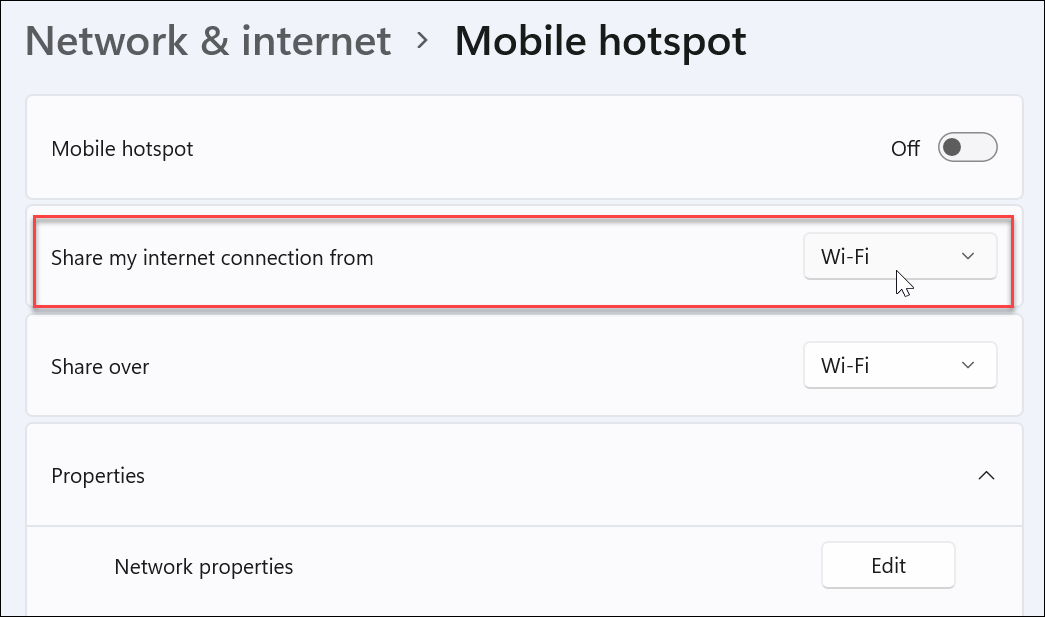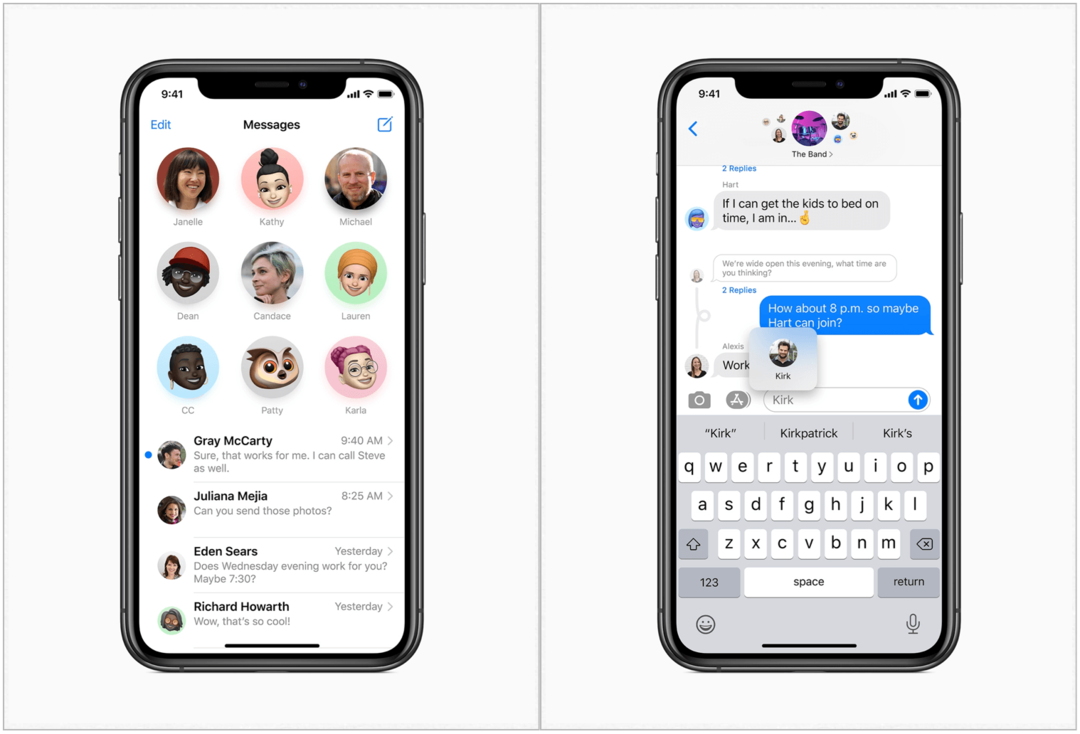Hvordan kopiere bilder mellom filer og bilder på iPhone
Ipad Eple Iphone Helt / / September 21, 2023

Publisert

Trenger du å kopiere bilder mellom appen Filer og bilder på iPhone eller iPad? Prosessen er rask og enkel å følge. Denne veiledningen forklarer hvordan.
Når du Last ned bilder på iPhone til Filer-appen, vil du kanskje kopiere dem til Bilder-appen (eller omvendt). Du kan kopiere bilder eller videoer mellom Filer og Bilder-apper på en iPhone eller iPad.
De fleste nedlastede filene på enheten din går til nedlastingsmappen i Filer-appen. Det kan være lurt å legge til mediefiler i fotobiblioteket ditt. Hvis du laster ned bilder fra nettet direkte til Bilder, kan det være lurt å lagre dem i Filer-appen i stedet.
For å kopiere bilder mellom Filer og Bilder-appene på iPhone, følg disse trinnene.
Slik kopierer du bilder fra filer til bilder på iPhone
Å kopiere bilder eller videoer fra en mappe i Filer-appen er en enkel prosess. Når elementene er kopiert, kan du slette dem fra kildestedet for å spare plass eller beholde flere kopier.
Slik kopierer du bilder fra filer til bilder på iPhone:
- Åpne Filer-appen på iPhone eller iPad.
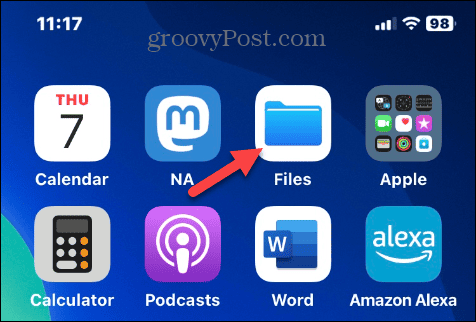
- Trykk på mappen som inneholder bildet du vil flytte.
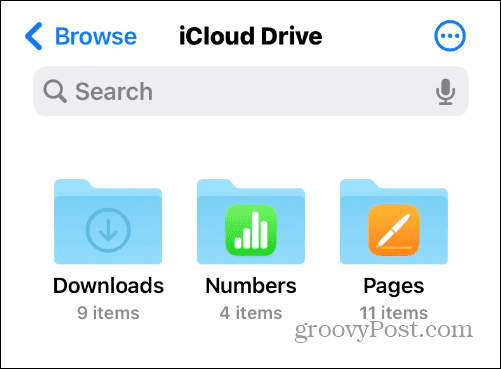
- Hvis du skal flytte ett bilde, velg det for å vise det i en detaljert visning.
- For å velge flere filer, klikk på tre prikker menyknappen og trykk Plukke ut fra menyen.

- Merk av for hvert bilde eller hver video du vil flytte.
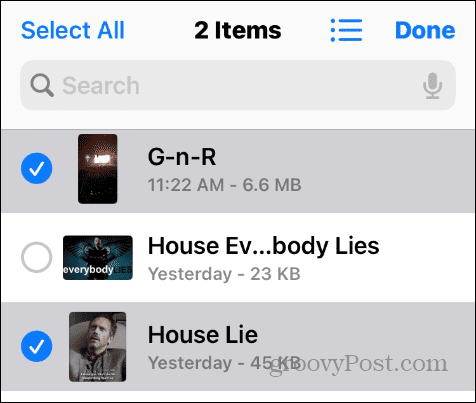
- Enten du velger ett eller flere elementer, trykk på Dele knappen nederst på skjermen.
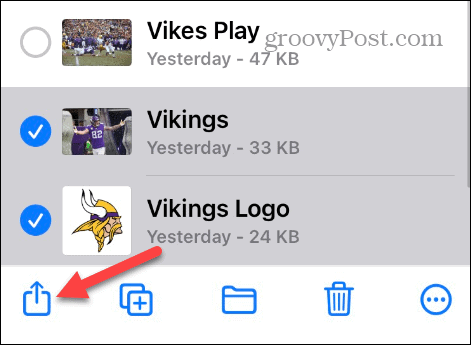
- Trykk på Lagre bildet alternativet fra menyen. Merk at hvis det er en video, vil den vises som Lagre video, mens flere filer vises som Lagre X elementer.
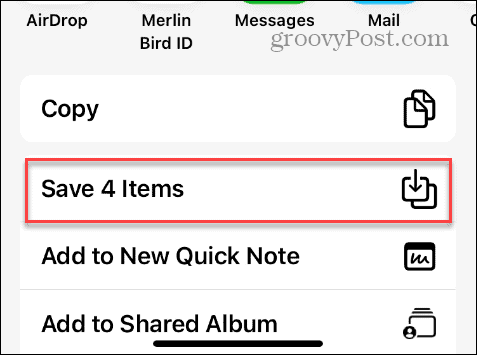
- Når du er ferdig, åpner du Bilder-appen, og du finner bildene eller videoene du har lagret i Nylig seksjon.
Hvordan kopiere bilder eller videoer fra bilder til filer
Noen ganger vil du kanskje lage en kopi av bildene eller videoene dine og beholde dem i Filer-appen.
Slik kopierer du mediefiler fra bilder til filer på iPhone:
- Åpne Bilder-appen på iPhone eller iPad.
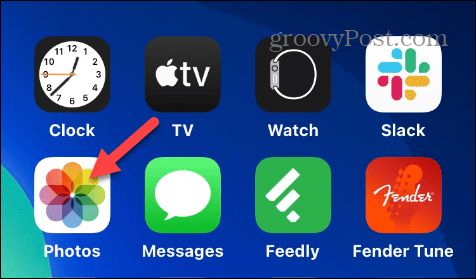
- Trykk på bildet du vil kopiere til Filer, eller trykk på Plukke ut knappen og sjekk flere bilder eller videoer.
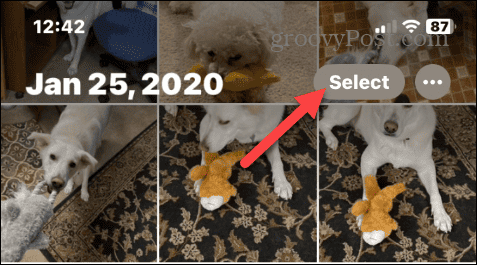
- Når du har valgt filene som skal flyttes, trykker du på Dele knappen nederst på skjermen.
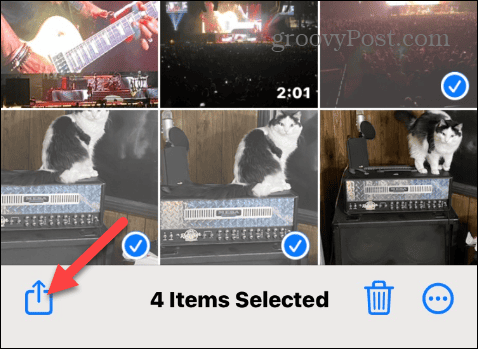
- Velg Lagre i filer alternativet på menyen som vises.

- Velg mappen du vil kopiere filene til eller opprett en ny mappe om nødvendig.
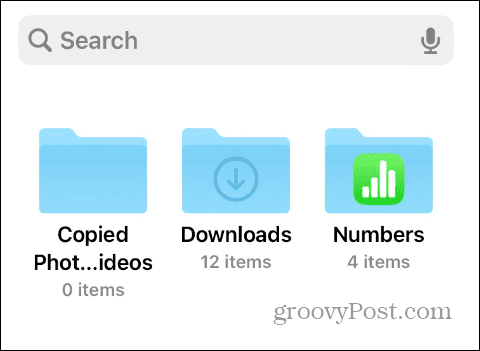
- Du kan eventuelt trykke på Tagger for å legge til en tag til elementene for enklere administrasjon.

- Velg typen tag du vil bruke (du kan lage din egen) og trykk Ferdig.
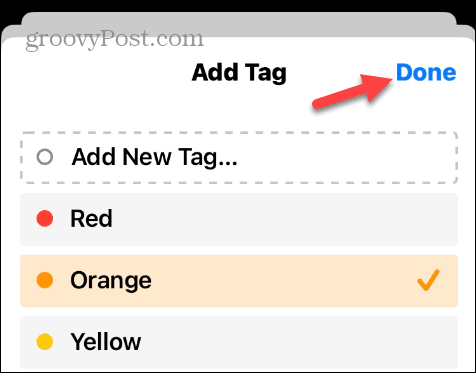
- Trykk på Lagre knappen øverst på skjermen for å kopiere filene til mappen du vil at de skal ligge i.
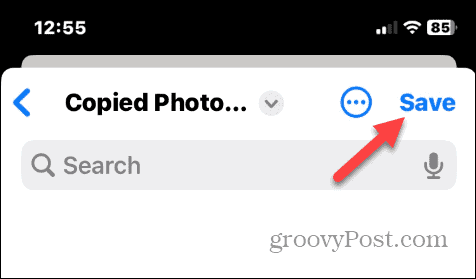
- Åpne Filer-appen til den valgte mappen, og de kopierte bildene eller videoene vises – inkludert tagger hvis du legger dem til.
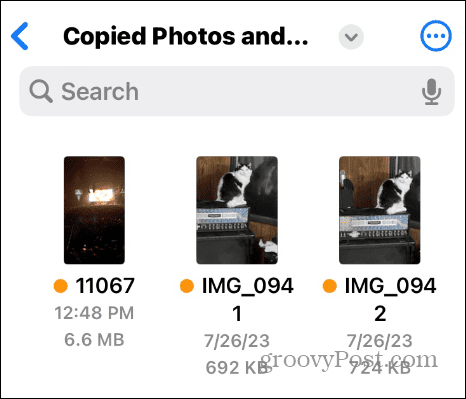
Hvordan kopiere og lime inn fra bilder til filer på en iPhone
Det er også verdt å merke seg at du også kan kopiere og lime inn bilder fra Bilder til Filer-appen.
Slik kopierer og limer du inn fra bilder til filer på iPhone:
- Trykk lenge på et bilde og velg Kopiere fra kontekstmenyen.
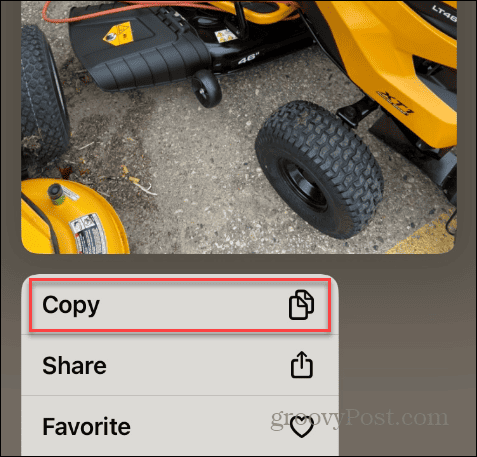
- Åpne Filer-appen, trykk på et tomt område i mappen du ønsker, og velg Lim inn fra menyen som vises.
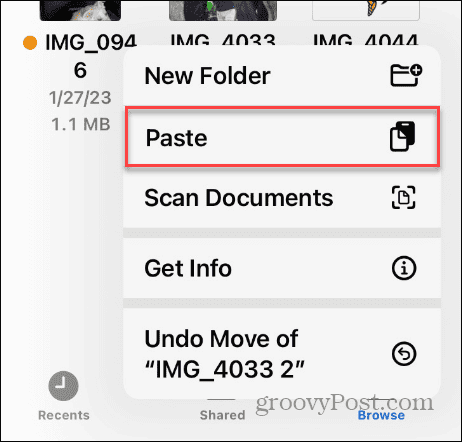
- Du kan også bruke kopier-og-lim-metoden for flere bilder. Bare trykk på Plukke ut og velg bildene du vil kopiere. Antall bilder du valgte vil vises ved siden av bildene.
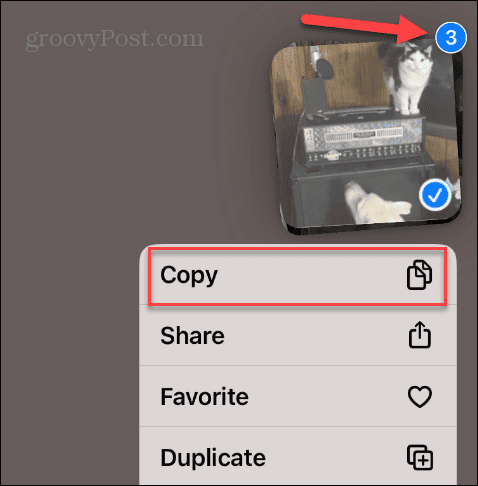
- Lim inn bildene i en mappe i Filer-appen.

Administrere bilder og videoer på iPhone
Hvis du trenger å flytte bilder eller videoer mellom Filer og Bilder-appen, kan du bruke trinnene ovenfor. Å ha muligheten til å kopiere elementer mellom apper gjør filbehandlingen enklere.
Det er andre bilde- og videotips du kan være interessert i. For eksempel, før du redigerer, vil du kanskje gjøre det duplisere et bilde eller en video på en iPhone å ha originalen.
Hvis du støter på et orienteringsproblem, kan du fikse video- eller fotoorientering på din iPhone. Det kan også være lurt å dra nytte av iPhones kamerautløser ved ta bilder med lang eksponering.